2024年02月18日 watanabe Blu-rayコピー
2024年02月18日 watanabe Blu-rayコピー
ジャニーズファミリークラブは、ジャニーズ事務所に所属するアーティストを応援する会員によって構成され、各アーティストを応援することを目的とするファンクラブです。少年隊、木村拓哉、TOKIO、KinKi Kids、V6、嵐、KAT-TUN、NEWS、関ジャニ∞、山下智久、Hey! Say! JUMP、Kis-My-Ft2、Sexy Zone、A.B.C-Z、ジャニーズWEST、King & Prince、SixTONES、Snow Manのファンクラブに入会できます。
ジャニーズFC会員特典:
ジャニーズファンクラブに入会すると、FC動画を閲覧することができます。この記事では、ジャニーズFC動画をPC/iPhone/スマホに保存する方法を説明します。
目次
CleverGetはプロのオンライン動画ダウンロードソフトで、YouTube、Facebook、Twitterに投稿された動画だけでなく、Amazonプライム、Netflix、ABEMA、Hulu、TVer、DMM動画、ニコニコ動画などの動画配信サイトからストリーミング動画をダウンロードすることもできます。また、Showroom、Line Liveなどのライブ配信サービスからライブ動画を保存することも可能です。CleverGetには、内蔵のWebブラウザーがあるので、ジャニーズファンクラブにログインすると、FC動画を再生しながらダウンロードできます。
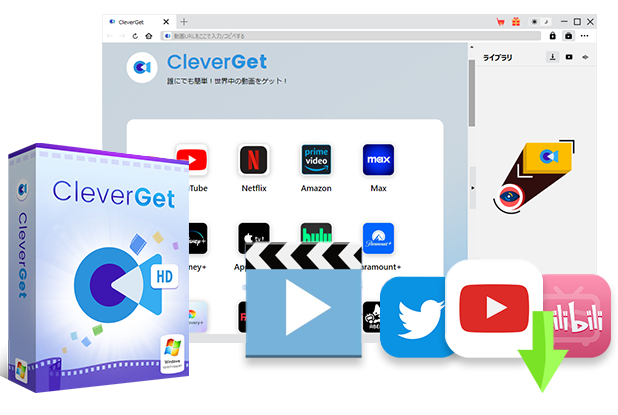
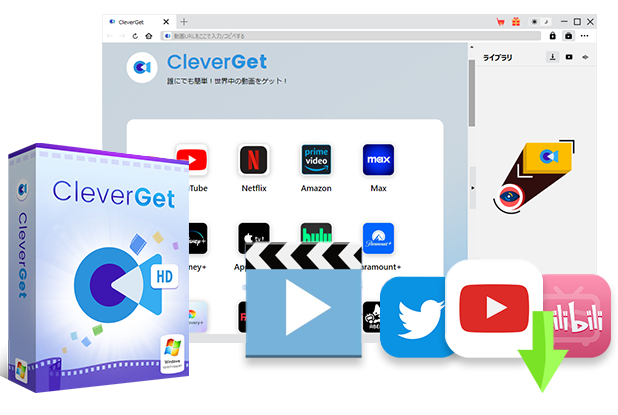
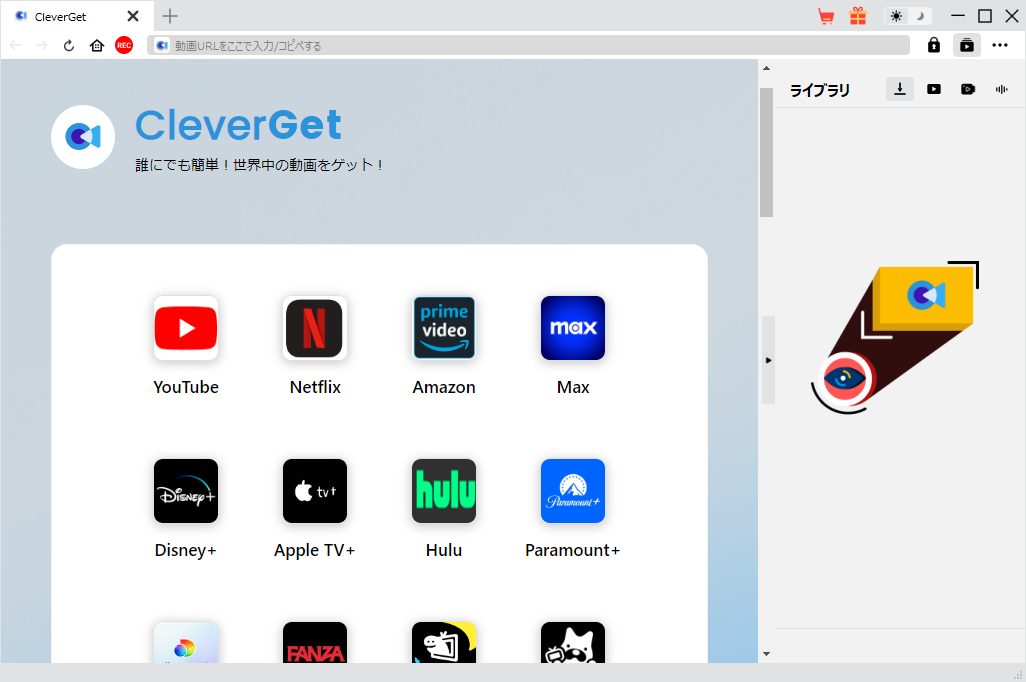
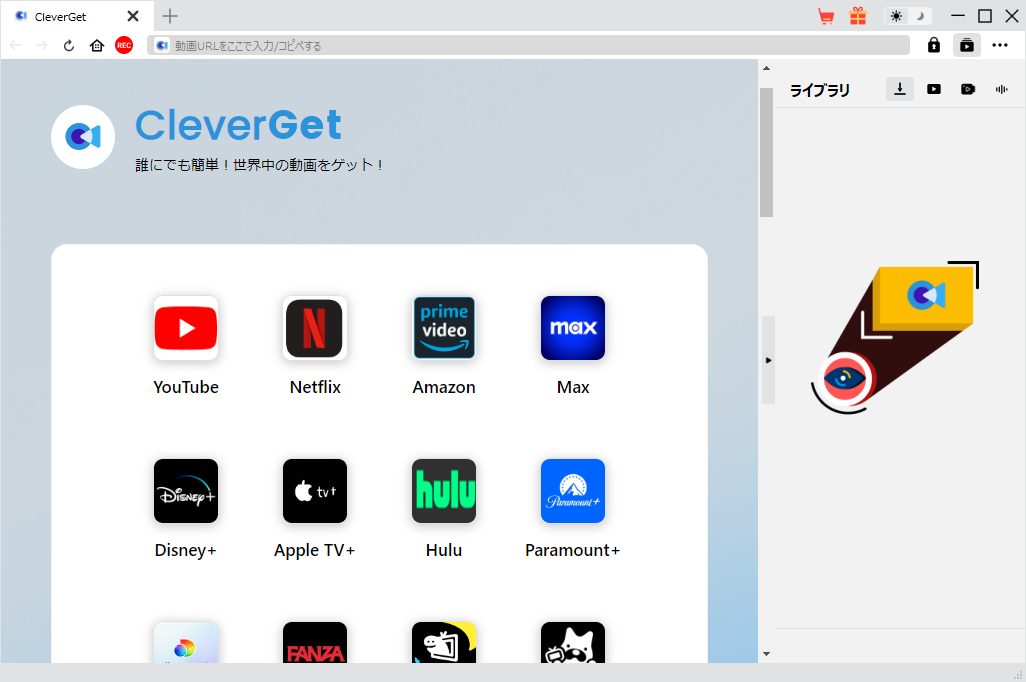
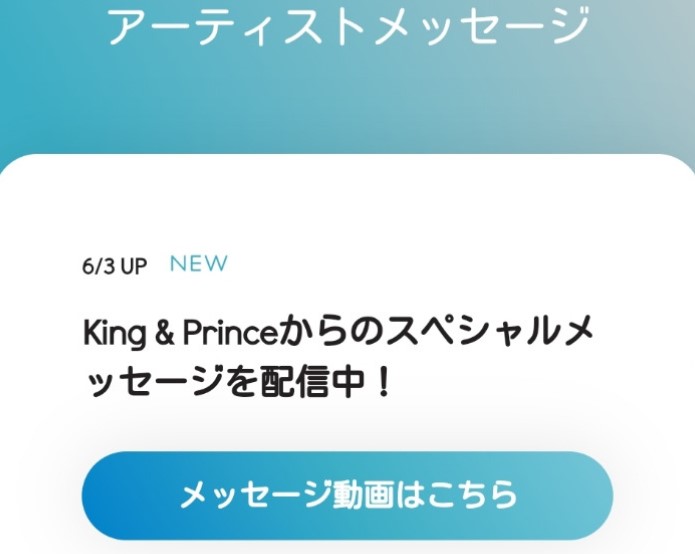
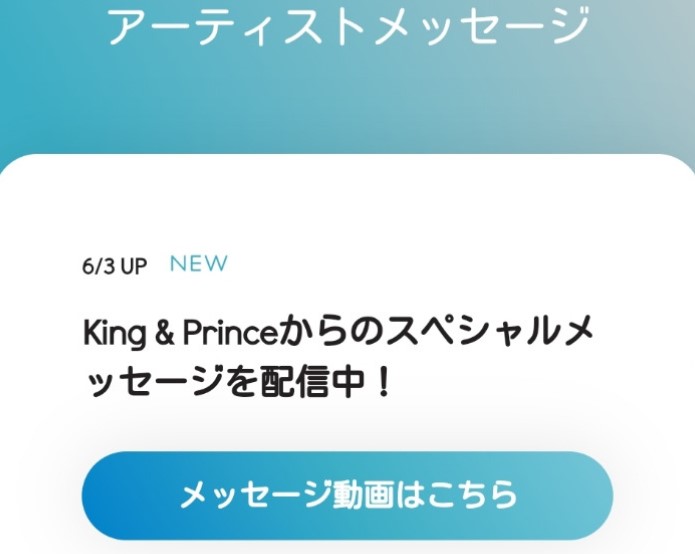
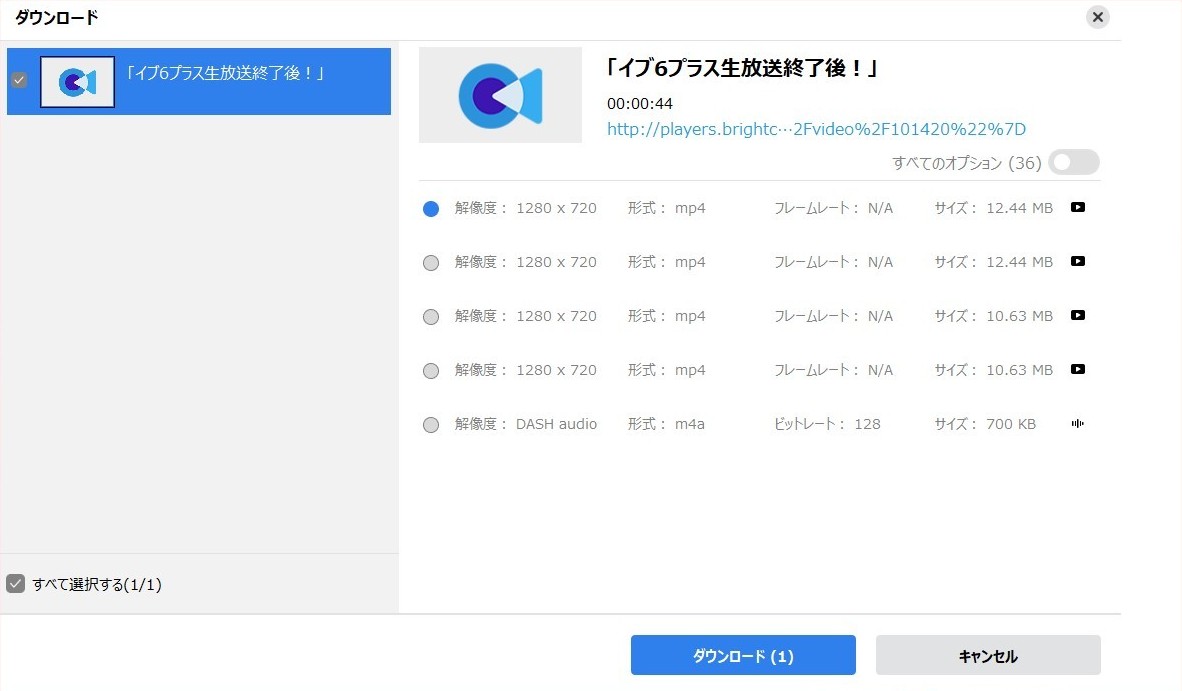
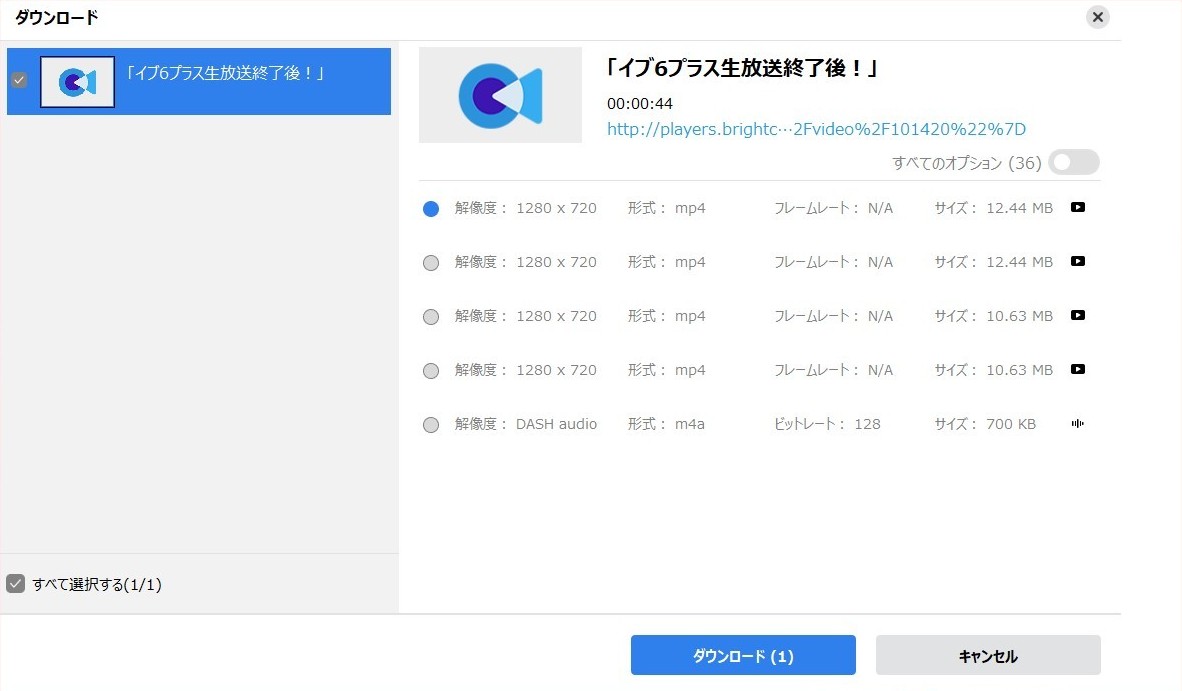
仕様変更のため、上記の方法はダウンロードできない可能性があります。その場合は、次の方法をご参照ください。
仕様変更のため、CleverGet 動画ダウンロード機能でFC動画が解析できない可能性があります。その場合は、CleverGet内蔵のスクリーンレコーダー機能を利用するで、お気に入りのFC動画を録画して保存できます。CleverGetのスクリーンレコーダー機能は、FC動画にかかっているDRM制限を解除して、FC動画を録画して、DRMフリーのMP4ファイルとして保存できます。また、CleverGetスクリーンレコーダーはバックグラウンド録画機能が付き、FC動画を画面録画時にほかのアプリの操作にも邪魔しません。
無料で利用できる安全・最強の動画キャプチャー機能 – CleverGet スクリーンレコーダー
CleverGet以外、もう一つ方法でFC動画を録画できます。Chromeの拡張機能Screencastifyを利用することによって、FC動画を録画できます。FC動画にはDRM制限がありますが、Screencastifyという拡張アイテムは、DRM制限を解除して、FC動画を録画できます。デメリットは動画を再生し続ける必要があります。
2021年4月ころからファンクラブのサイトがリニューアルされて動画の形式がMP4からHLSという形式に変わったようです。FC動画をiPhone/Androidスマホに保存するには、アプリをダウンロードして、インストールする必要があります。クリップボックス+でダウンロードできるのはmp4のみですが、iCapは古いMP4形式だけでなく新しい形式のHLSもサポートしているため、古いビデオと新しいビデオの両方をダウンロードできます。詳細の方法はこちら。
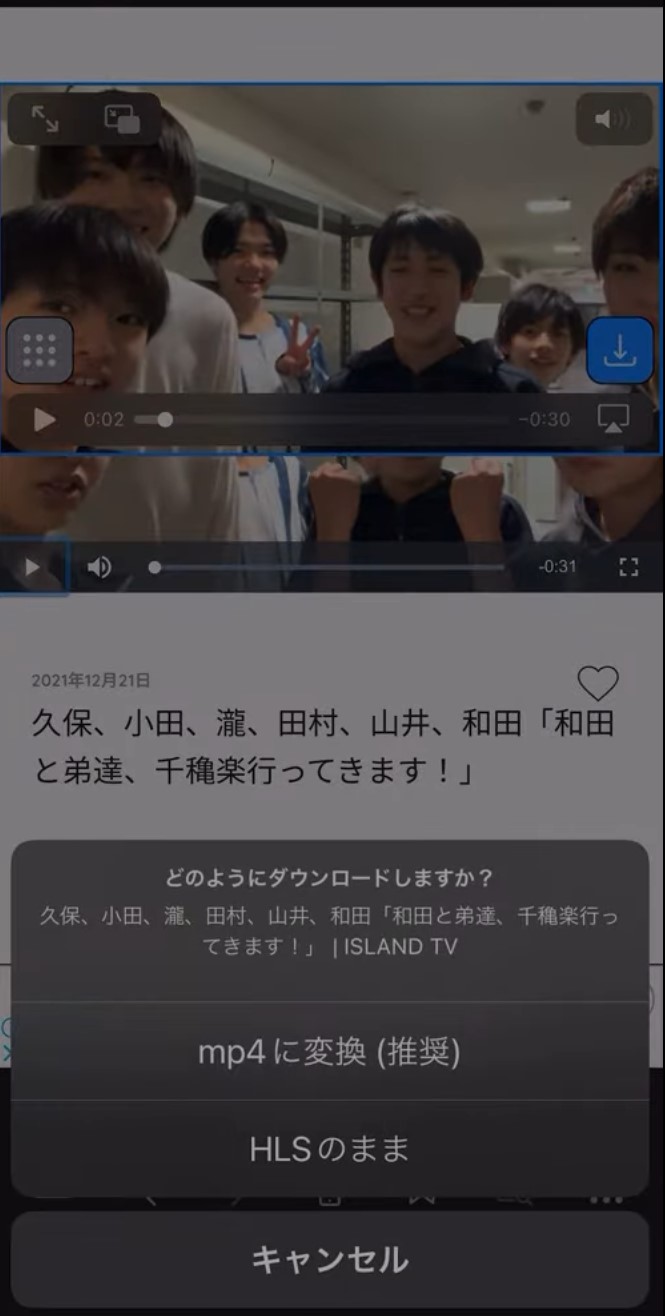
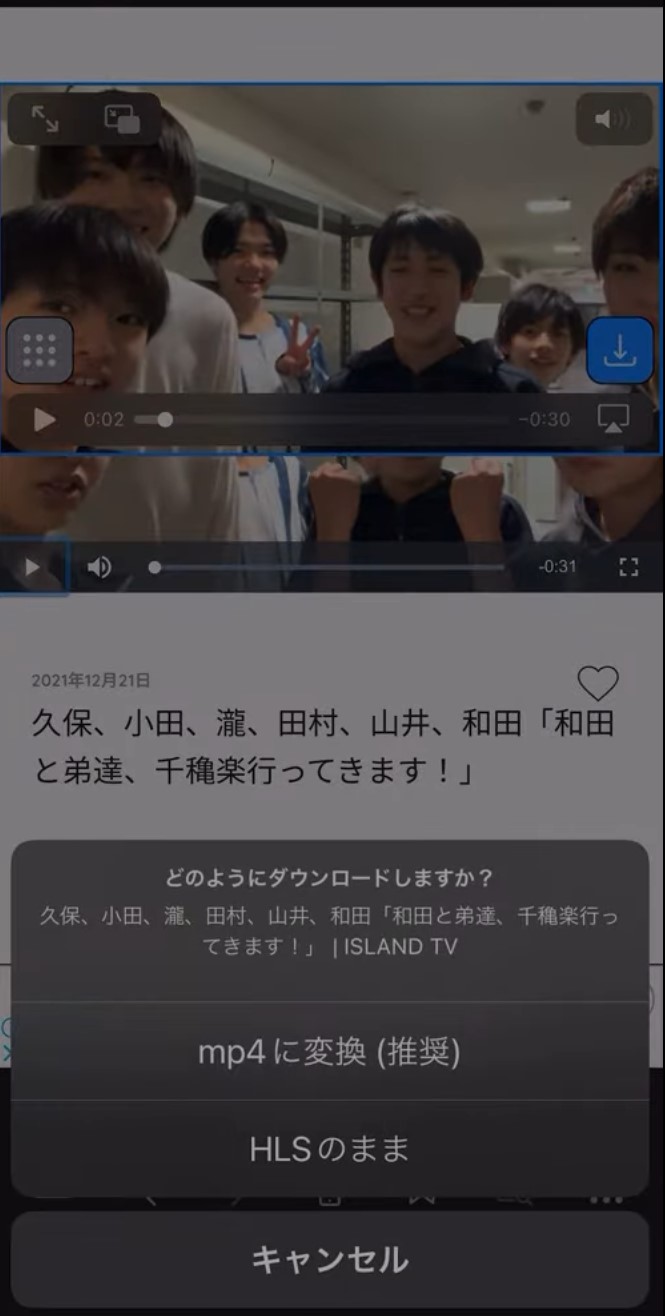
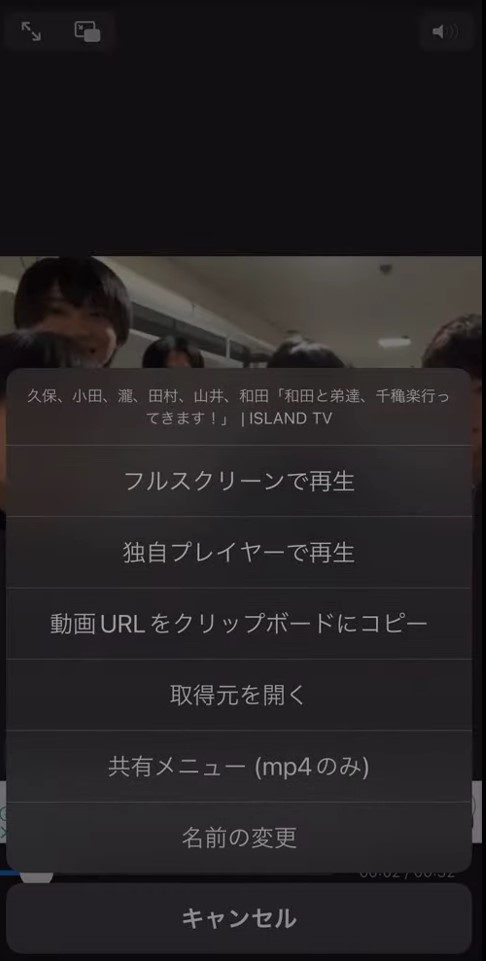
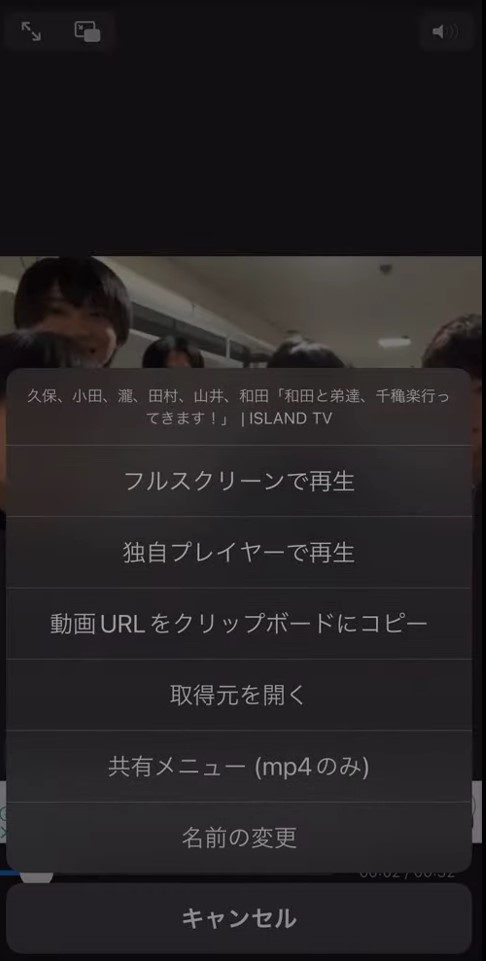
iCap以外、Browser and Documents ManagerというアプリもFC動画のダウンロードに対応しています。詳細の使い方はこちら:


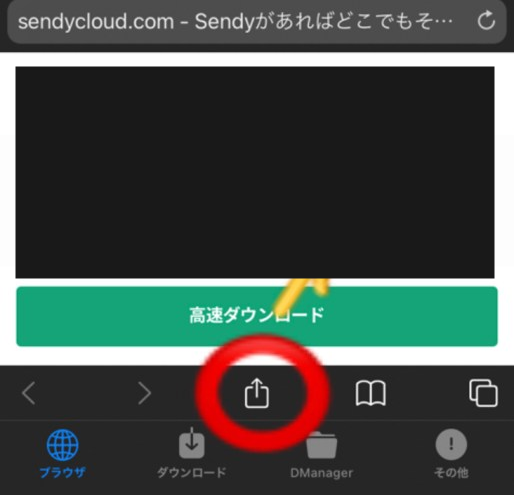
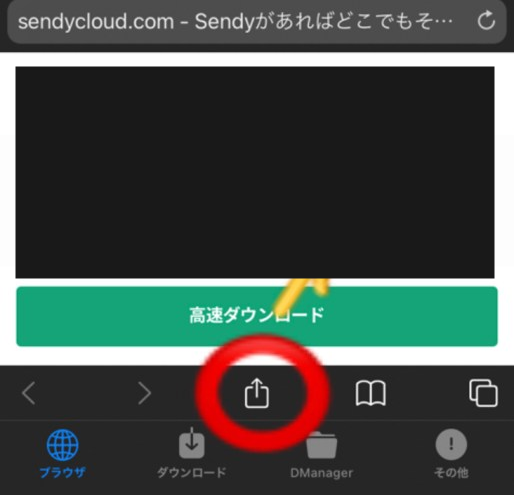


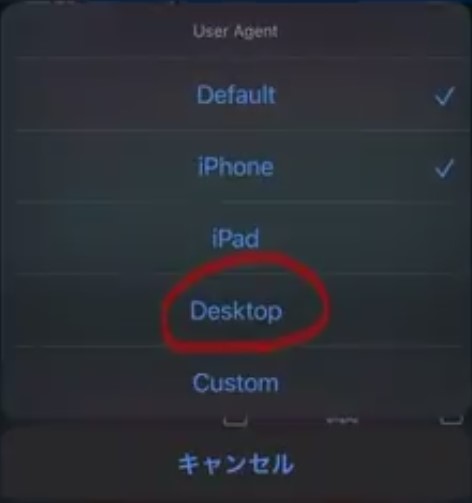
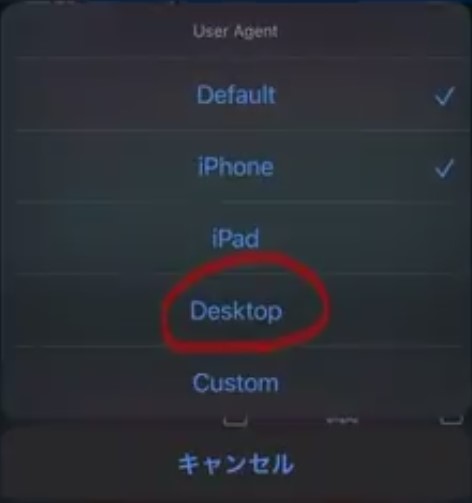
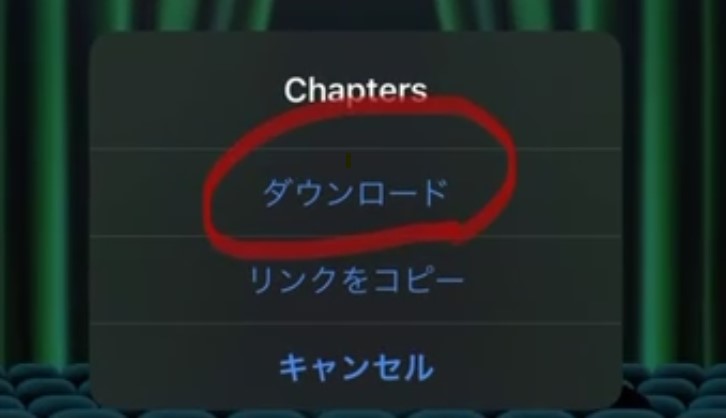
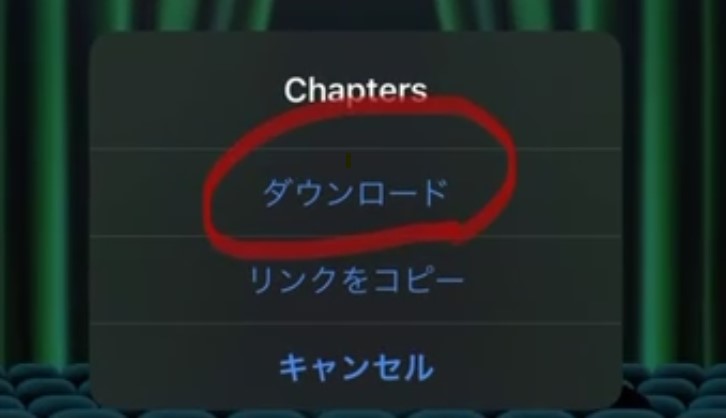
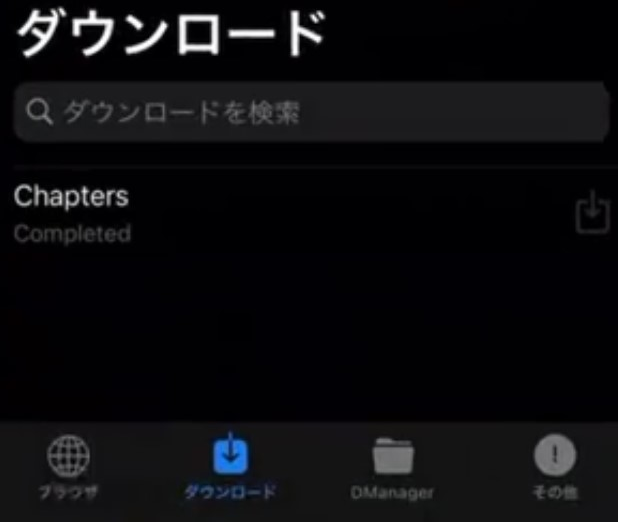
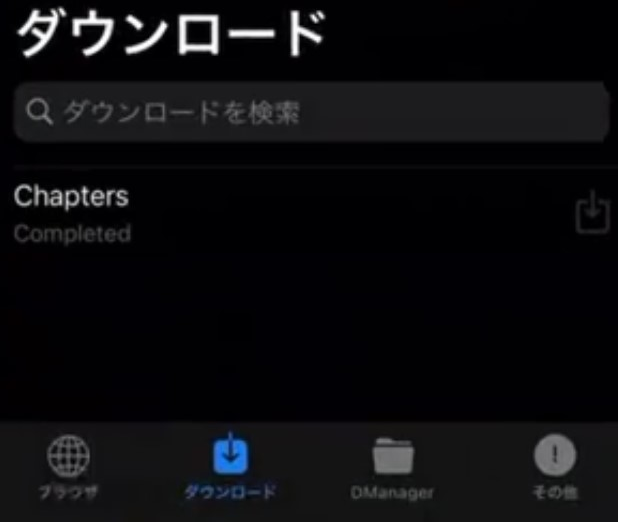
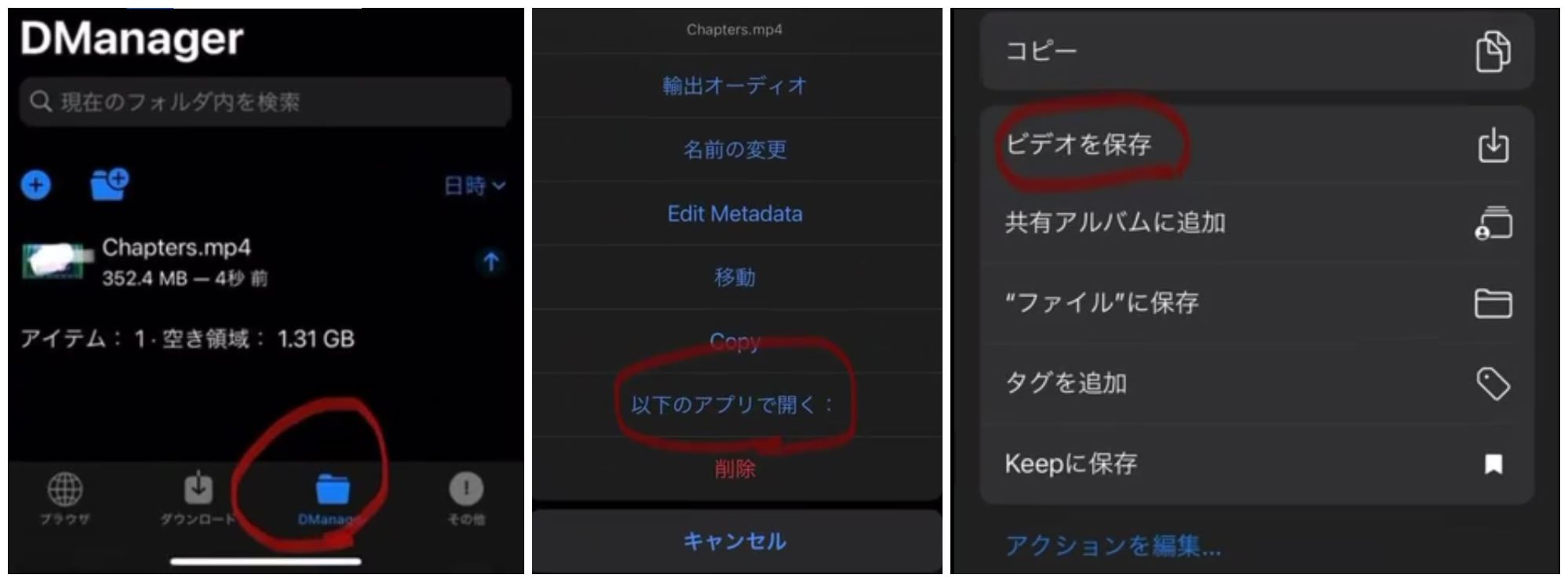
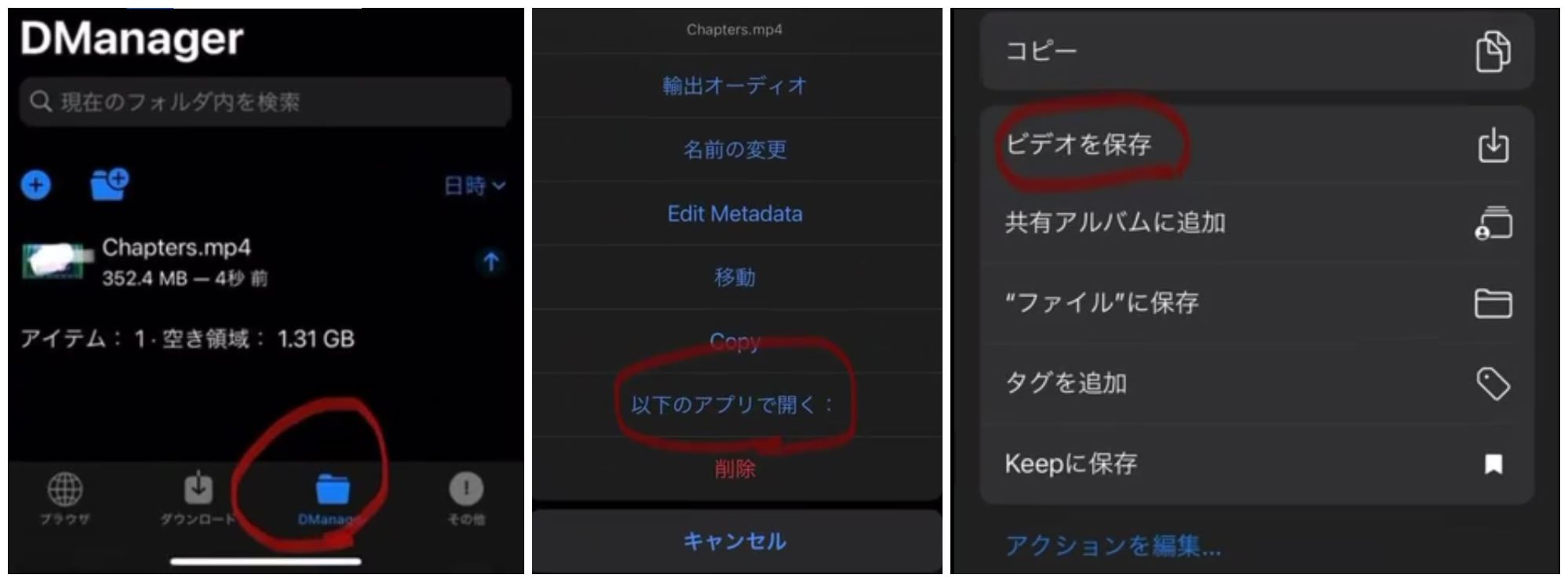
ジャニーズファンクラブ動画仕様変更のため、一部の方法は利用できなくなるかもしれません。CleverGetとicapを使用することをおすすめします。
好きなアイドルのDVD・BDをスマホに落として再生したら、いつでもどこでも再生できますよ。やり方は複雑ですか?実は簡単です。ブルーレイとDVDにコピーガードというプロテクトが施されていて、直接コピーできないため、コピガードが解除できるディスクリッピングソフトが必要です。例えば、Leawo Prof.Media。Leawo Prof.Mediaは、多機能メディア処理ソフトで、様々な機能を搭載しています。
Leawo Prof.Media主な機能:
☉ DVD/Blu-ray変換 (BD、DVD中の動画をMP4などの形式に変換して、パソコンに保存)
☉ DVD/Blu-rayコピー (BD、DVDを空のディスクにコピー)
☉ ビデオをDVD/Blu-rayに書き込み (動画を空のディスクに書き込み)
☉ 動画形式変換/DVD/Blu-ray編集、再生
DVDの画質最大解像度が540Pに対し、Blu-rayの画質は1080Pとなっておりますので、FC動画をBlu-rayに焼くことをおすすめします。


好きなアイドルのDVD・BDをスマホに落として再生したら、いつでもどこでも再生できますよ。やり方は複雑ですか?実は簡単です。ブルーレイとDVDにコピーガードというプロテクトが施されていて、直接コピーできないため、コピガードが解除できるディスクリッピングソフトが必要です。上記のLeawo Prof.Mediaで簡単にできますよ。




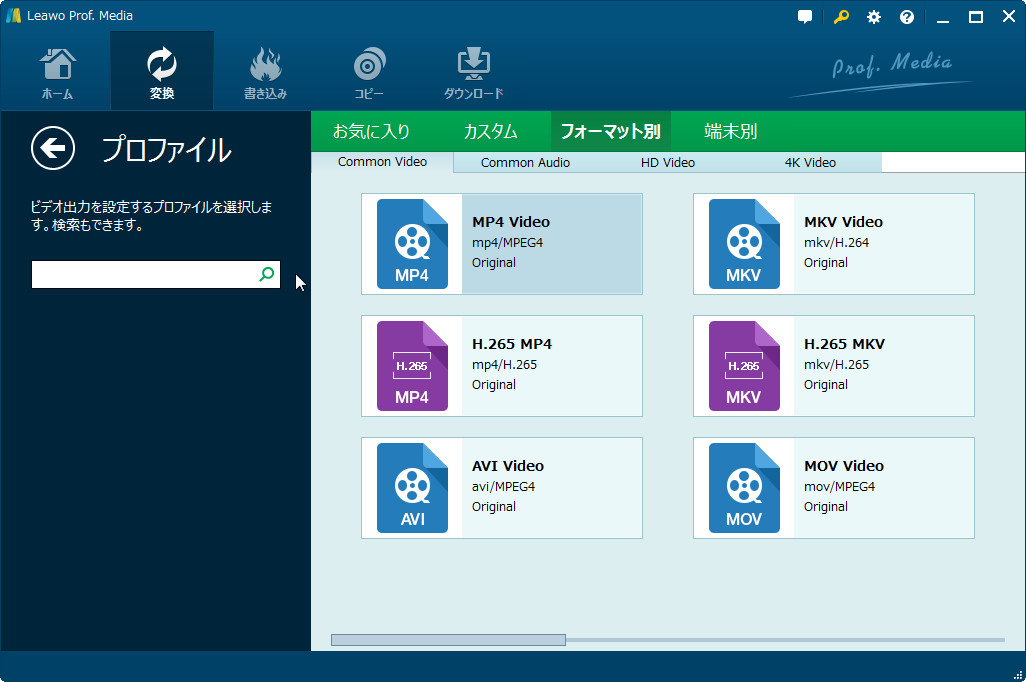
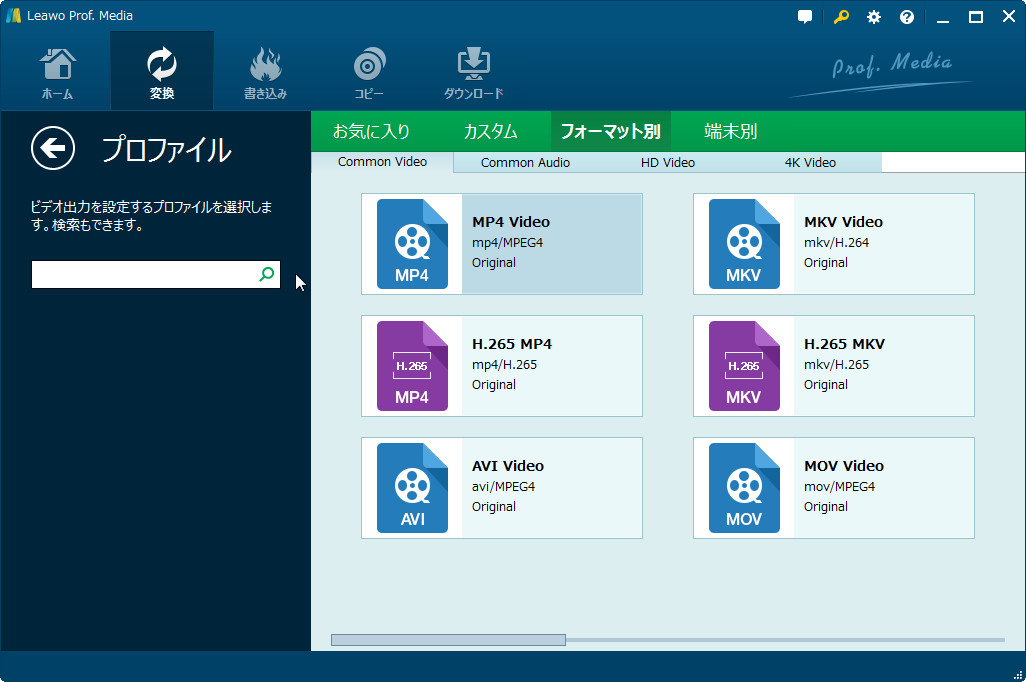
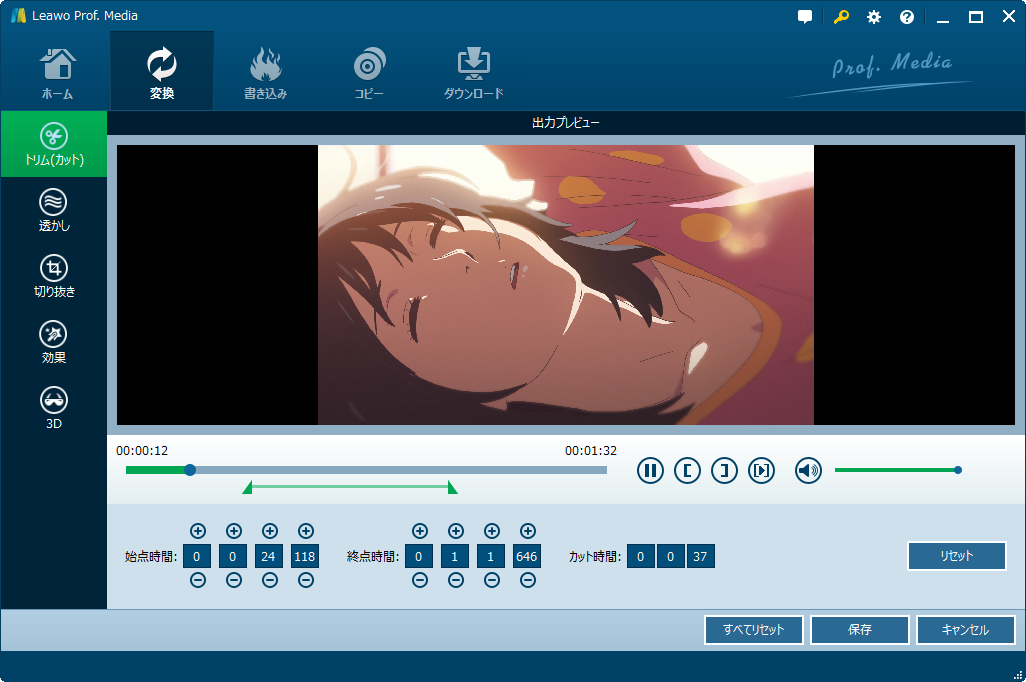
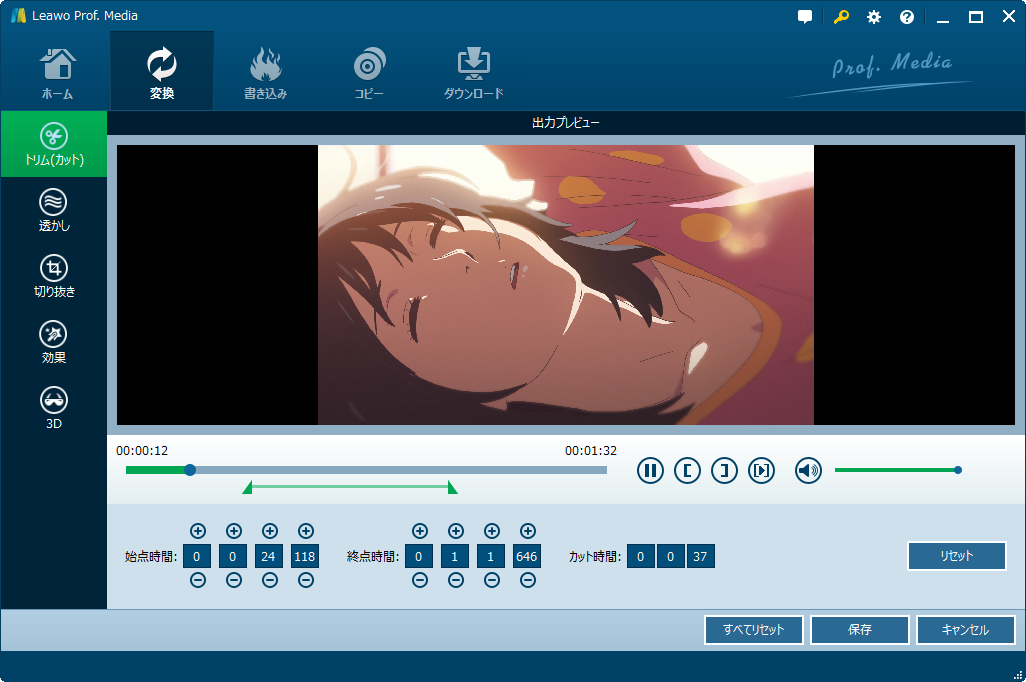


Leawo Prof.Mediaを利用して、ブルーレイ、DVDを空のディスクにコピーして、バックアップすることも可能ですよ。詳細の手順は下記の動画ガイドをご参照ください。
本記事ではジャニーズFC動画をPCやスマホに保存する方法についていくつかの方法を詳しく解説しました。CleverGet、Screencastify、iCap、Browser and Documents Managerのような専用のツールを使用する方法が一般的です。また、追記としてダウンロードしたFC動画をDVD・Blu-rayに書き込んでテレビで再生する方法、BD・DVDをスマホに落とす方法、BD・DVDをコピー/ダビングする方法についても紹介しました。
ジャニーズFC動画をダウンロードしたい場合、CleverGetとicapを利用することをおすすめします。ジャニーズFC動画をディスクに書き込みたい場合、Blu-rayの画質の方がいいですので、Blu-rayに書き込むことをおすすめします。
Rating: 3.83 / 5 (167 Reviews)
30日間
返金保証
30日間の全額返金保証を提供しております。返金ポリシーにより、全てのお客さまに、安心して最高のサービスと製品を提供させていただきます。
1営業日以内
サポート対応
1営業日以内に安心サポート。お客様サポートや技術サポートでも経験豊富なスタッフが迅速に対応しております。
1,000万以上
のユーザー
全世界で千万以上のお客さまや法人様にご利用いただいています。信頼性が高く、ユーザーが安心して利用できる製品を提供いたします。
100%安全
安心ショップ
オンラインストアのデータ通信はベリサイン社の最新技術によって保護されています。安全なショッピングをお楽しみいただけます。